- Kuka ürítése
- Törölje a Mail alkalmazást
- Törölje a Cache-et a Mac-en
- Szerezzen több tárhelyet Mac rendszeren
- Használjon kevesebb RAM-ot a Chrome-mal
- Hol található a Disk Utility Macen?
- Ellenőrizze az előzményeket Macen
- Control + Alt + Delete Mac rendszeren
- Ellenőrizze a memóriát Macen
- Ellenőrizze az előzményeket Macen
- Töröljön egy alkalmazást Mac rendszeren
- Törölje a gyorsítótárat a Chrome-ról Mac rendszeren
- Ellenőrizze a Tárhely lehetőséget Macen
- Törölje a böngésző gyorsítótárát Macen
- Kedvenc törlése Macen
- Ellenőrizze a RAM-ot Macen
- A böngészési előzmények törlése Mac rendszeren
Cookie-k törlése Mac rendszeren a problémamentes irányelvek használatával
 Frissítve: Lisa Ou / 29. augusztus 2023. 09:15
Frissítve: Lisa Ou / 29. augusztus 2023. 09:15Észrevette a cookie-k elfogadására vonatkozó javaslatokat az Ön által meglátogatott webhelyeken? Nos, a webhelyek ezeket a sütiket helyezik el a böngészőjében, hogy információkat tároljanak az Ön preferenciáiról. Így emlékezni tudnak a böngészési választásaira és az online élményre. Azonban elkerülhetetlen, hogy ezek a sütik felhalmozódjanak az idő múlásával, különösen akkor, ha még soha nem tett semmit a tisztításuk érdekében. Amint felhalmozódnak, a böngésző rosszul fog működni. Valószínűleg ez történik, ha rendszeresen használja a böngészőt, és minden alkalommal túl sok webhelyet keres fel. Ezért segítene megtanulni, hogyan kell törölni a böngésző cookie-jait Mac rendszeren.
Ezért ez a cikk összegyűjtötte a legjobb technikákat a cookie-k törlésére a Mac böngészési alkalmazásaiban. Az Apple alapértelmezett és más főbb böngészői az alábbi bejegyzésben találhatók, így kiválaszthatja és végrehajthatja a megfelelő módszert a Mac-en használt böngészőhöz. Ezenkívül az egyes böngészőalkalmazásokhoz lépésről lépésre szóló útmutatások is elérhetők lesznek az egyes részekben, hogy zökkenőmentesebb legyen az elszámolási folyamat. Minden tőlünk telhetőt megtettünk azok egyszerűsítéséért is, hogy az utasítások sokkal könnyebben és gyorsabban érthetőek legyenek. Ennek ellenére, kérjük, haladjon a felé, hogy megvilágosodjon az alábbi módszerekkel.
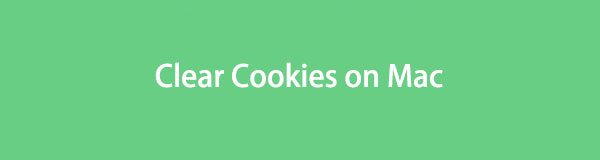

Útmutató
1. rész: Cookie-k törlése Mac böngésző alkalmazásokban
A Safari a Mac és más Apple eszközök alapértelmezett böngészőalkalmazása, de más böngészők telepítése és használata is lehetséges. Tehát, amint azt korábban említettük, az alábbiakban felsoroljuk a főbb webböngészőket, például a Chrome-ot és a Firefoxot, hogy tájékoztassuk Önt a cookie-k törlésének különböző módszereiről az egyes Mac böngészési alkalmazásokban. Garantáltan mindegyiknek magas a sikeraránya, amíg helyesen hajtja végre az utasításokat.
1. módszer. A Safariban
A Mac számítógép alapértelmezett böngészője, a Safari számos Apple operációs rendszerbe van beépítve, beleértve a macOS-t, iPadOS-t és iOS-t. Ezért nagy az esély arra, hogy hivatalos böngészőként használja, vagy már legalább egyszer használta Mac számítógépén. A helyzettől függetlenül könnyű megtanulni a cookie-k törlését a Mac Safari böngészőben, mivel csak néhány beállítást és alapvető ismereteket igényel.
Vegye figyelembe az alábbi, problémamentes útmutatást, hogy megértse, hogyan törölheti a cookie-kat a Mac rendszerű Safariban:
1 lépésKeresse meg a Safari ikonra a Mac Dockon, és kattintson rá a böngésző futtatásához. Ezt követően nyomja meg a Safari fület a bal felső sarokban az Apple szimbólum mellett, hogy megjelenítse az opciók listáját. Innen válassza ki preferenciák vagy nyomja meg a gombot Parancs (⌘) + vessző (,) a billentyűzeten.
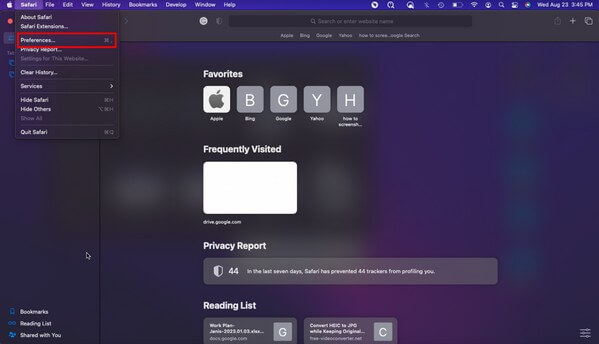
2 lépésVárhatóan megjelenik egy felugró ablak, amely automatikusan megjeleníti az Adatvédelem részt. Ha nem, válassza ki a Adatvédelem fület a felső területen a manuális megjelenítéséhez. Ezt követően kattintson a Webhelyadatok kezelése gomb alatt Cookie-k és weboldaladatok.
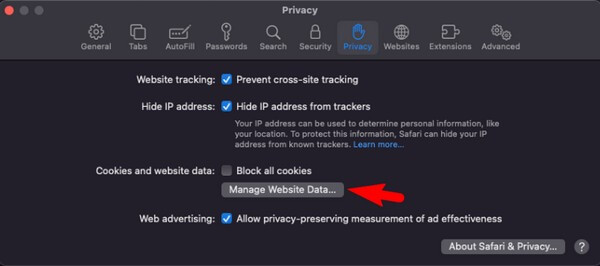
3 lépésA képernyőn megjelenik egy másik ablak, amely a böngésző adatait tartalmazza. Azonnal azonosítja a sütiket, mivel címkézve vannak. Válassza ki a cookie-kat az adatlista aljáig. Ezután nyomja meg a eltávolít alatti fülre kattintva törölheti őket a böngészőből.
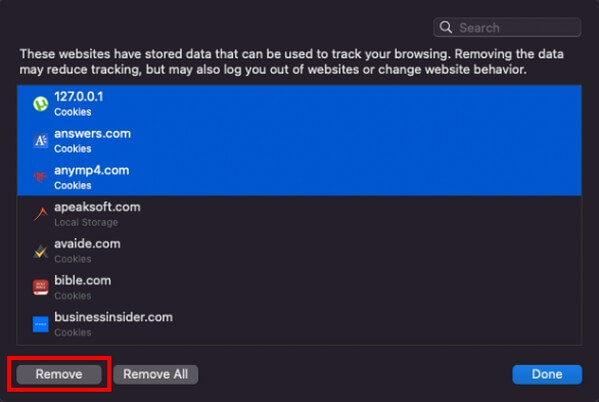
Ha észrevette, a Safari cookie-k eltávolításához külön-külön ki kell választania őket, ha nem szeretné a többi adatot belefoglalni az eltávolításba. Ezért számíthat arra, hogy jelentős időt szán a kiválasztási részre. De ha gyorsabb folyamatra vágyik, folytassa a következő, a FoneLab Mac Sweep programot tartalmazó részhez, és próbálja meg inkább azt.

A FoneLab Mac Sweep segítségével törölheti a rendszer-, e-mail-, fénykép- és iTunes kéretlen fájlokat, hogy helyet szabadítson fel a Mac rendszeren.
- Kezelje a hasonló fényképeket és a duplikált fájlokat.
- Könnyedén megmutatja a Mac részletes állapotát.
- Ürítse ki a kukát, hogy több tárhelyet kapjon.
2. módszer. Chrome-on
Eközben a Chrome böngésző nincs előre telepítve a Mac rendszeren, ezért manuálisan kell letöltenie és telepítenie a számítógépére. Ha ez a helyzet, akkor valószínűleg gyakran használja, ami azt jelenti, hogy több cookie halmozódik fel ebben a böngészőben. A Chrome nagyon hozzáférhető, biztonságos és számos funkcióval rendelkezik, így érthető, hogy világszerte sokan miért használják alapértelmezett böngészőként. Szerencsére a cookie-k törlésének folyamata stresszmentes, így megtisztíthatja azt, ha csak néhány lehetőségre kattint Mac Chrome böngészőjében.
Kövesse az alábbi egyszerű utasításokat, hogy megértse, hogyan törölhetem a cookie-kat Mac Chrome böngészőben:
1 lépésKattintson az króm alkalmazást az asztalon, vagy keresse meg az Indítópulton, ha nem látja. A böngésző elindítása után kattintson a gombra króm a bal felső sarokban, majd válassza ki a lehetőséget preferenciák or Parancs (⌘) + vessző (,) kulcsok. Ezután folytassa a Adatvédelem és biztonság szakasz.
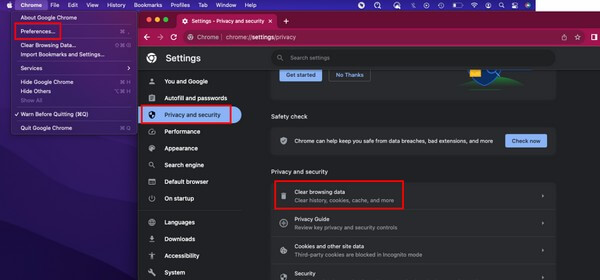
2 lépésHit a Böngészési adatok törlése opciót, és egy felugró felület jelenik meg a képernyőn. A tetején kattintson a legördülő sávra a törölni kívánt adatok időtartományának beállításához. Ezután folytassa az alábbi böngészőadatokkal.
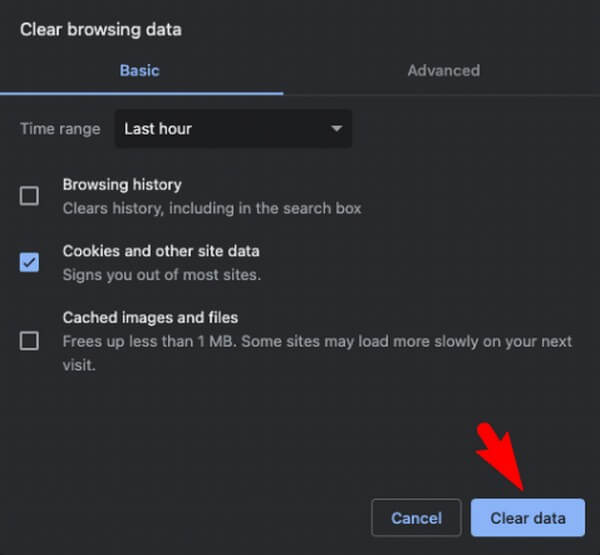
3 lépésJelölje be Cookie-k és más webhelyadatok. A többi adatbeállítás, beleértve a Böngészési előzményeket és a Gyorsítótárazott képeket és fájlokat, néha automatikusan ellenőrzi. Ügyeljen arra, hogy törölje a jelöléseket, mielőtt megnyomná a gombot Tiszta dátum fülre, eltávolítja a kiválasztott adatokat.
3. módszer Firefoxon
A Mozilla Firefox az egyik legfontosabb böngésző, amelyet sokan használnak világszerte. Elérhető macOS, Windows vagy Linux rendszeren. Ezért, ha ez az a webböngésző, amelyet Ön telepített és használ a Mac számítógépén, akkor annak is fel kell halmoznia a cookie-kat a böngészőjében. A korábbi technikákhoz hasonlóan ezek törlése is egyszerű, mivel a folyamatot az alkalmazás felületén hajthatja végre. A Beállítások szakaszban néhány kattintással eltávolíthatja az összes cookie-t.
Kövesse az alábbi egyszerű eljárást a cookie-k Mac Firefox böngészőben való törléséhez:
1 lépésKattintson a nagyító szimbólumra a Mac számítógép bal felső sarkában, és lépjen be Firefox a böngésző alkalmazás elindításához. Amikor eléri az elsődleges felületet, kattintson a háromsávos or hamburger ikont a jobb felső sarokban, és válassza ki beállítások a listából.
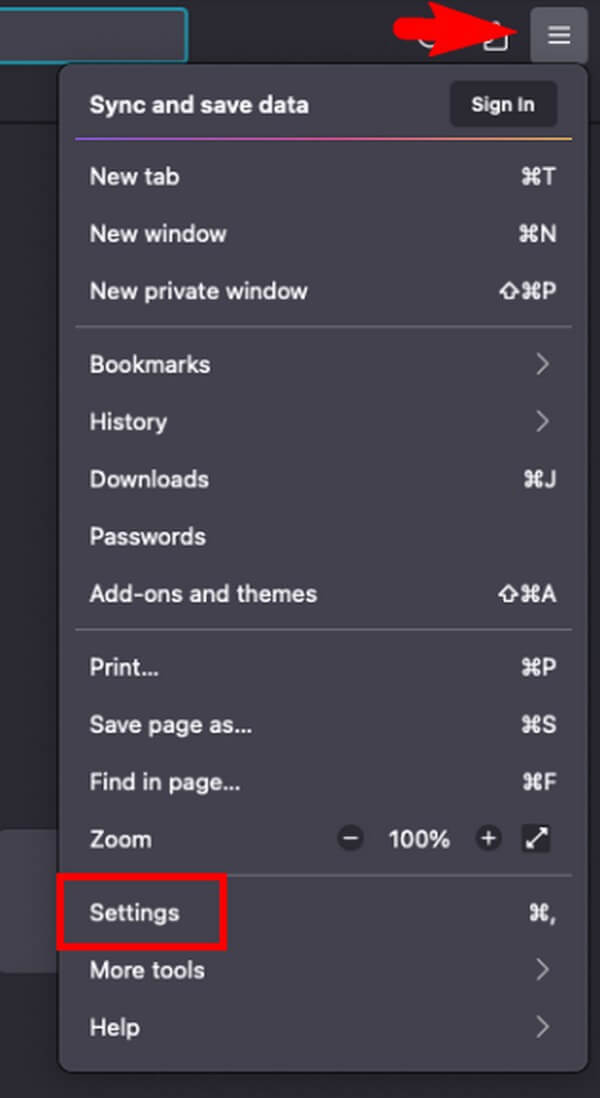
2 lépésEzután kattintson a Adatvédelem és biztonság fület a bal oldali ablaktáblában további lehetőségek megtekintéséhez. Ezután görgessen addig, amíg a Sütik és webhelyadatok szakasz láthatóvá válik a képernyőn. Ezután kattintson Adatok törlése a megfelelő területen a folytatáshoz.
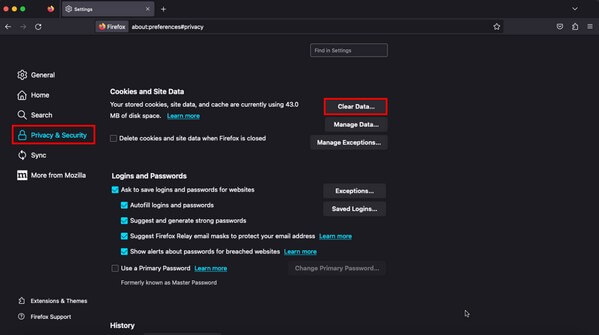
3 lépésA Firefox adatai ezután egy kis felugró ablakban jelennek meg. Kattints a Sütik és webhelyadatok jelölőnégyzetet, és törölje a pipát Gyorsítótárazott webtartalom. Végül nyomja meg a Szűrő kikapcsolása gombra a jobb alsó sarokban, hogy megszüntesse a böngésző cookie-jait a Firefoxban.

2. rész: Cookie-k törlése Mac rendszeren a FoneLab Mac Sweep segítségével
FoneLab Mac Sweep egy harmadik féltől származó program Mac felhasználók számára. Ha számítógépén macOS fut, az eszköz telepítése segít a cookie-k, a gyorsítótárak, a szemét és a szükségtelen fájlok megtisztításában. És ami még előnyösebb, hogy egyszerre tudja törölni a cookie-kat a különböző böngészőkben. Így a folyamat gyorsabb és kényelmesebb lesz, így időt és energiát takaríthat meg, amelyet esetleg az előző eljárások egyenkénti elvégzésével pazarol. Ezenkívül a FoneLab Mac Sweep meg tudja tekinteni a Mac részletes állapotát, és tudatja Önnel, ha meg kell tisztítania a szükségtelen adatokat a számítógépen. Fedezze fel kulcsfontosságú és bónuszfunkcióit, miután telepítette a programot Mac számítógépére.

A FoneLab Mac Sweep segítségével törölheti a rendszer-, e-mail-, fénykép- és iTunes kéretlen fájlokat, hogy helyet szabadítson fel a Mac rendszeren.
- Kezelje a hasonló fényképeket és a duplikált fájlokat.
- Könnyedén megmutatja a Mac részletes állapotát.
- Ürítse ki a kukát, hogy több tárhelyet kapjon.
Tanulja meg az alábbi, felhasználóbarát irányelveket, mintaként, hogyan törölheti a cookie-kat Mac gépen FoneLab Mac Sweep:
1 lépésFuttassa az egyik böngészőt, és keresse meg a FoneLab Mac Sweep webhelyet a címsoron keresztül. Az oldal megnyitása után a program leírása megjelenik a bal oldalon a következővel együtt ingyenes letöltés fül alatt. Kattintson rá, és amikor a fájl letöltése elindul, fedezze fel az oldalt, hogy lefelé görgetve fedezze fel az eszköz képességeit. Helyezze át a programfájlt a Alkalmazási területek mappát, ha elkészült, majd futtassa a Mac-en.
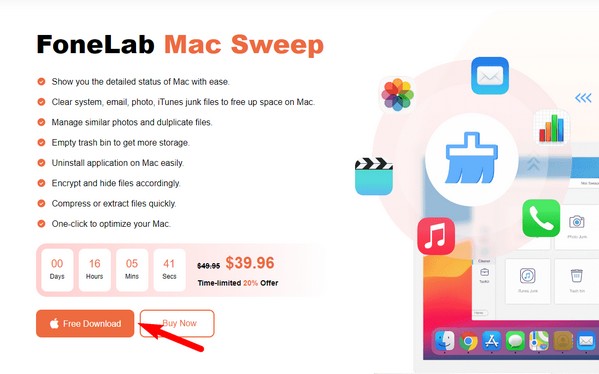
2 lépésA FoneLab Mac Sweep gomb funkciói üdvözlik Önt a kezdeti felületen. Kattints a ToolKit A jobb oldali mezőben megtekintheti a program egyéb funkcióit, beleértve az Eltávolítás, Optimalizálás, Adatvédelem, Fájlkezelő és egyebeket. Az előrelépéshez nyomja meg a gombot Adatvédelem doboz Keresés a következő képernyőn. Amikor a beolvasás befejeződött, kattintson a gombra Megnézem.
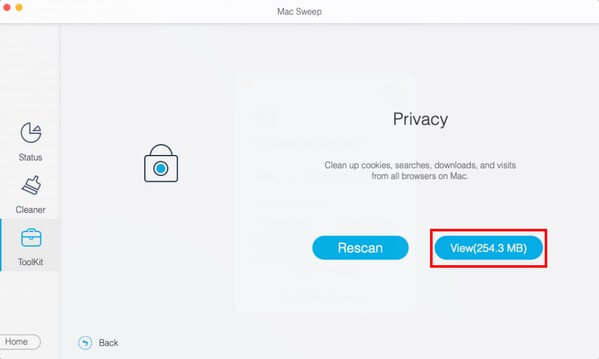
3 lépésA böngészőalkalmazás a következő képernyő bal oldalán, a böngésző adatai pedig a jobb oldalon lesznek. Kattintson a böngészőkre, és jelölje be a lehetőséget Cookies jelölje be az egyes böngészőalkalmazások jelölőnégyzeteit, majd válassza ki a Tiszta lap alján, hogy törölje azokat a Mac számítógépről.
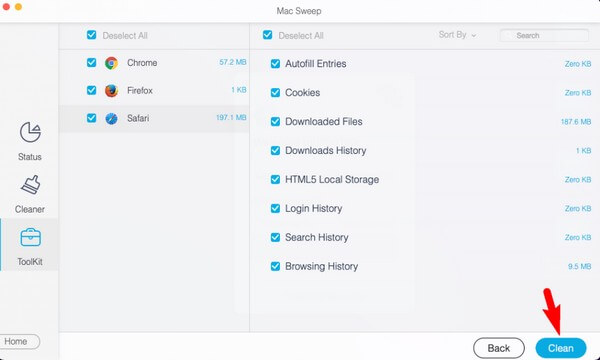

A FoneLab Mac Sweep segítségével törölheti a rendszer-, e-mail-, fénykép- és iTunes kéretlen fájlokat, hogy helyet szabadítson fel a Mac rendszeren.
- Kezelje a hasonló fényképeket és a duplikált fájlokat.
- Könnyedén megmutatja a Mac részletes állapotát.
- Ürítse ki a kukát, hogy több tárhelyet kapjon.
3. rész. GYIK a cookie-k törlésével kapcsolatban Mac rendszeren
1. Biztonságos a cookie-k törlése a Mac gépemen?
Igen, ez az. A cookie-k törlése a Mac böngészőkben megakadályozza, hogy mások lássák böngészési előzményeit, amikor a számítógépet használják. Ezért teljesen biztonságos, és még előnye is van. Ha a fent felsorolt módszerek közül választ, erősen ajánljuk FoneLab Mac Sweep, mivel számos előnnyel járhat. Kérjük, ellenőrizze a részleteket a 2. részben, hogy többet megtudjon.
2. Elveszíthetem a Mac fájljaimat, ha törlöm a cookie-kat a Mac böngészőmben?
Nem, nem fogsz. Csak azokon a webhelyeken jelentkezik ki a fiókjaiból, amelyeket meglátogatott. Ezenkívül a mentett beállítások törlődnek, de a Mac-en lévő fájlok nem.
Nagyra értékeljük a cikk elolvasására szánt időt. Bízhat abban, hogy sikeres folyamatot fog tapasztalni, ha követi a megfelelő irányelveket, és kérjük, térjen vissza, ha más eszközproblémával szembesül.

A FoneLab Mac Sweep segítségével törölheti a rendszer-, e-mail-, fénykép- és iTunes kéretlen fájlokat, hogy helyet szabadítson fel a Mac rendszeren.
- Kezelje a hasonló fényképeket és a duplikált fájlokat.
- Könnyedén megmutatja a Mac részletes állapotát.
- Ürítse ki a kukát, hogy több tárhelyet kapjon.
